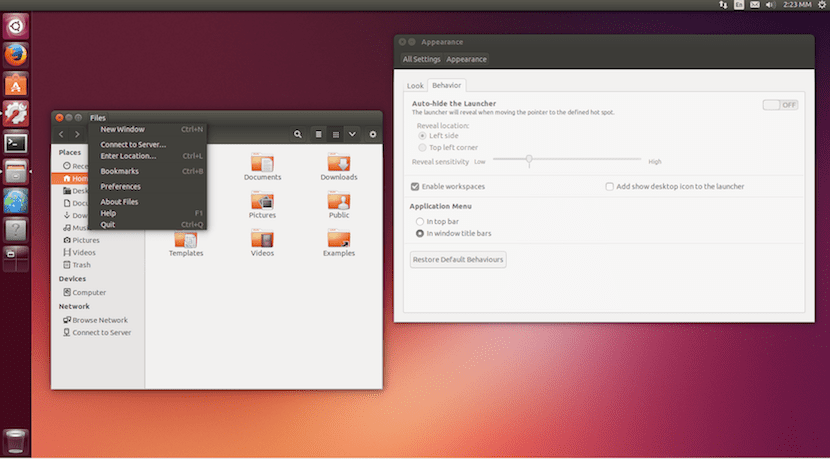
Якщо в цьому є щось, я маю це завжди вірили Canonical помилився лише тим, що перейшов з класичного графічного середовища GNOME на єдність 7. Коли я вперше спробував, я не міг бути більш розчарованим, побачивши, наскільки повільним став Ubuntu - те, що я все ще відчуваю в 2016 році, і одна з причин, чому я повернувся до використання Ubuntu MATE. Але стандартна версія Ubuntu також має режим, який буде краще працювати на комп'ютерах з обмеженими ресурсами або віртуальних машинах.
Канонічний оголошення вчора вони покращили свої Режим низької графіки для зменшення навантаження на візуальні ефекти, що відображаються під час запуску Unity 7. Крім усього іншого, ця опція також усуває ефекти вицвітання та розмиття краю або пляма і це зменшує тіні, все з однією метою: зберегти операційну систему краще, а не безлад, який деякі комп’ютери можуть відчувати при використанні Unity 7, особливо при віртуалізації.
Режим низької графіки Unity 7 стає плавнішим
У відео вище ми бачимо, як попередня та нова версія працюють таким чином. Слід визнати, що з новою версією більша частина візуальної привабливості втрачена Ubuntu, але деякі користувачі, в тому числі і я, вважають, що Ubuntu ніколи не використовував одну зі своїх сильних сторін в користувацькому інтерфейсі, і ми віддаємо перевагу швидкоплинність системи.
З іншого боку, Canonical пояснює, що коли ми використовуємо Ubuntu на Віртуальне середовище ми не маємо прямого доступу до функцій графічного процесора, що використовуються OpenGL та Unity. Що робить віртуалізація, це емуляція цих функцій за допомогою центрального процесора. Хоча багато сучасних центральних процесорів є потужними, вони часто не можуть зіставити виділений графічний процесор у процесах, необхідних для демонстрації ефектів Unity 7, саме тому швидкість різко падає, і не все працює так, як хотілося б.
Це обмежений графічний режим повинен активуватися автоматично коли виявляє, що певні функції GL недоступні, але іноді доводиться змушувати їх запускати. Для цього в Ubuntu 16.04 ми виконаємо такі дії:
- Відкриваємо термінал і пишемо:
nano ~/.config/upstart/lowgfx.conf
- Всередину ми вставляємо наступне:
start on starting unity7 pre-start script initctl set-env -g UNITY_LOW_GFX_MODE=1 end script
- Нарешті, ми закриваємо сесію і знову входимо.
Тільки примітка: Перший раз, коли вони змінили середовище, я не думаю, що Unity розпочався з версії 7.